笔记本一键重装系统win7
1.拿云骑士软件为例。先打开云骑士软件。然后点立即重装。
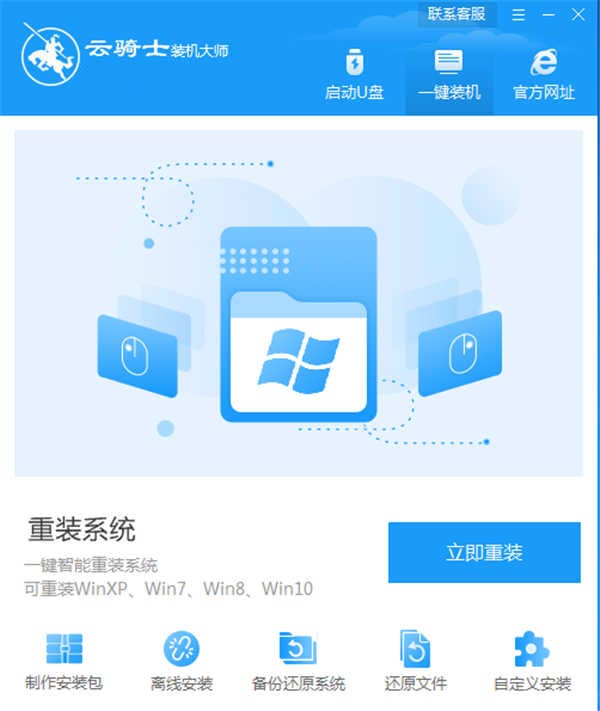
2.然后软件会自动检测你的电脑是否符合装机条件。检测完毕后点击下一步。
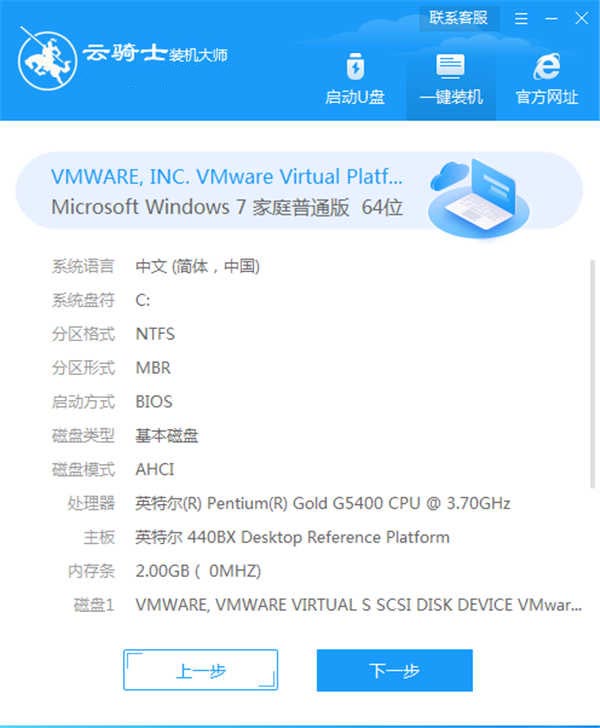
3.弹出系统选择的界面。这里可以看到有windows xp windows7 windows8 windows10各种版本系统供用户选择。这里拿win7旗舰版64位来说。然后点击下一步即可。
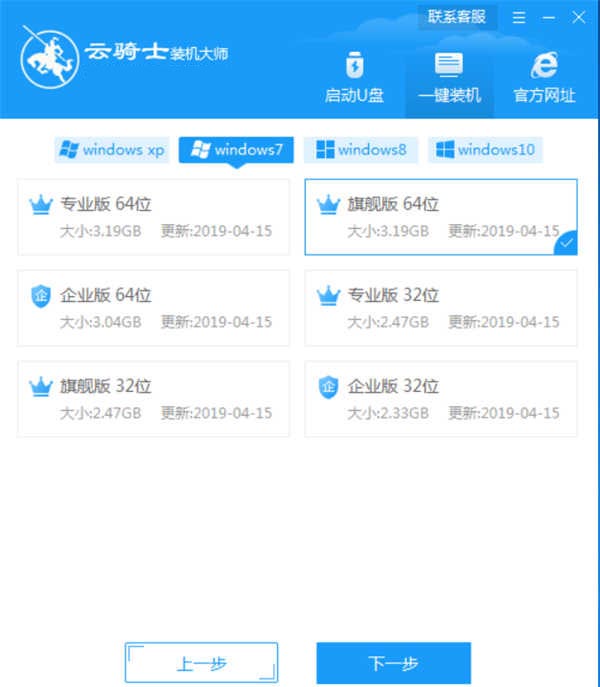
4.弹出的对话框会推荐装机常用软件。选择自己想要安装的软件即可。同时选择的软件在系统重装时是一同安装的。节省了用户装好系统后去寻找软件的时间。
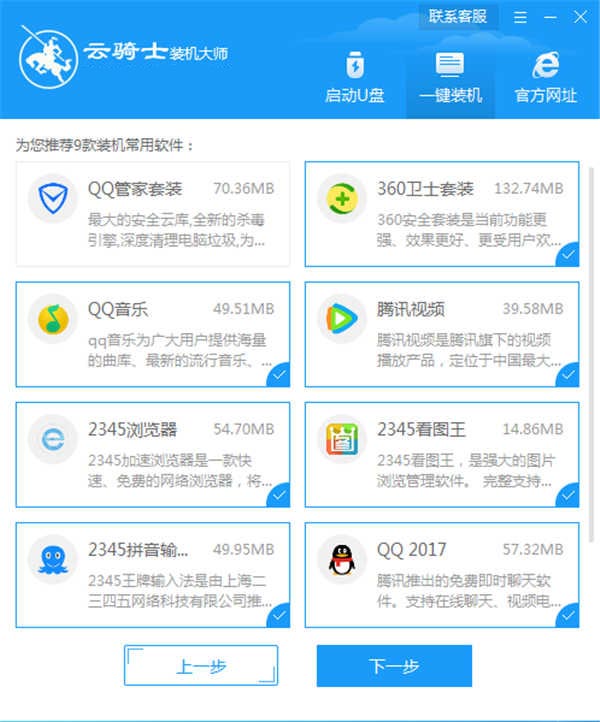
5.然后就进入了资料备份界面。建议备份下所需要保留的文件。或自行拷贝到其他盘。因为重装系统后C盘的文件会全部清空。选择备份的文件后点击右下角的开始安装。
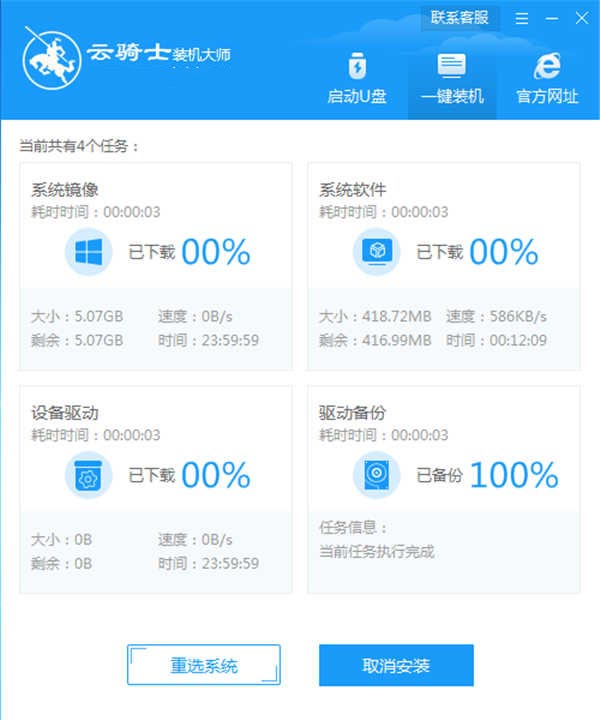
6.然后云骑士软件就开始进行系统镜像 系统软件 设备驱动 驱动备份的下载。假如你想换个系统下载。也可以重新选择系统。进行取消更换。另外。因为系统文件较大。可能需你耐心等待。
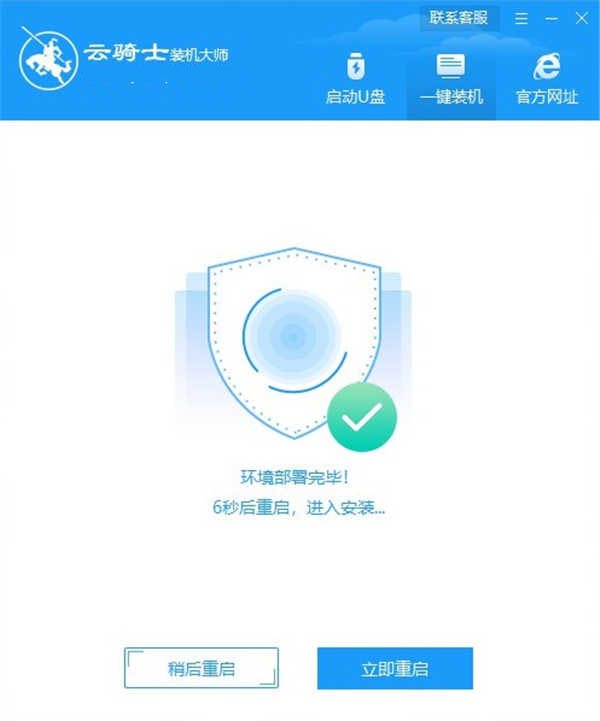
7.下载完成后。重启电脑。
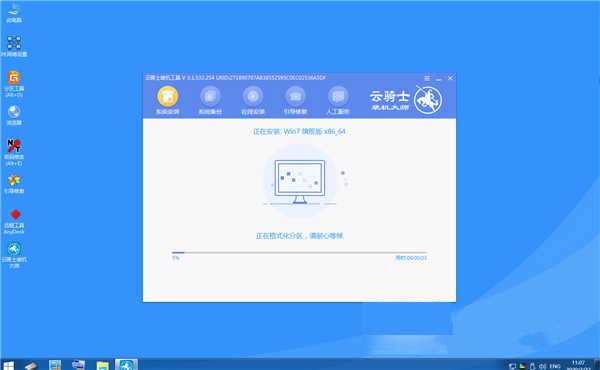
8.点击YunQiShi PE进入系统。

9.等待进入系统后。无需操作。云骑士会自动打开进行安装系统。耐心等待即可。
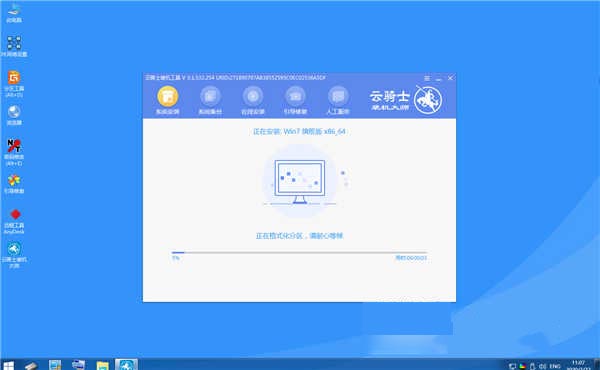
10.装系统的过程中会弹出引导修复工具的按钮。它会自动进行写入引导文件的操作。你只要点击确定即可。
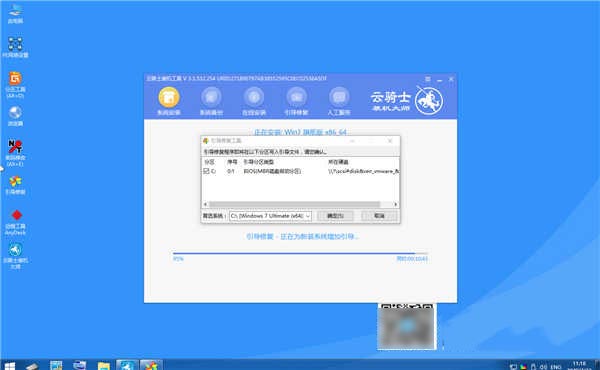
11.安装完成后。点立即重启。
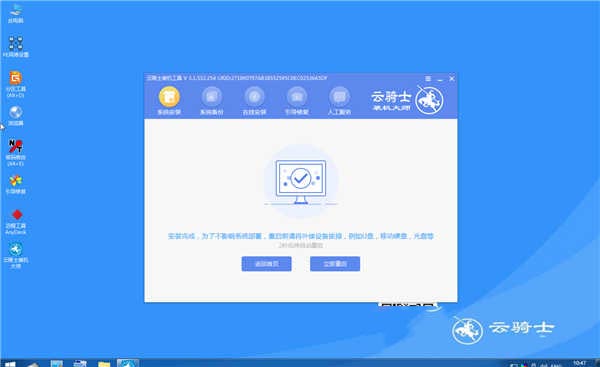
12.重启过程中。选择Windows 7系统进入。等待安装。

13.弹出自动还原驱动文件的对话框。点是。它会自动还原本地存在的驱动备份文件。
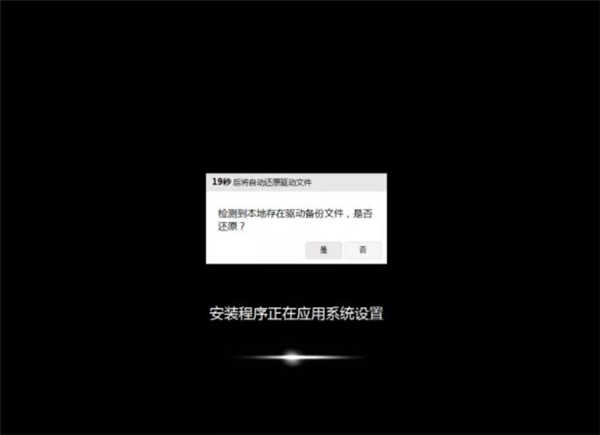
14.出现选择操作系统的界面。在这个界面选择windows7系统。按回车键进入。

15.之后无需动手。耐心等待系统安装。自动升级优化。

16.升级优化过程中。会弹出宽带连接提示窗口。点击立即创建。创建宽带连接。同时有软件管家工具。可以自行选择常用的软件。一键安装即可。
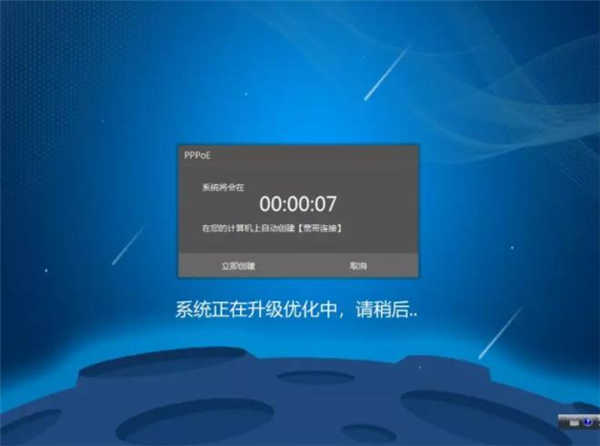
17.耐心等待优化完成。重启进入系统。这样系统就完成重装了。














